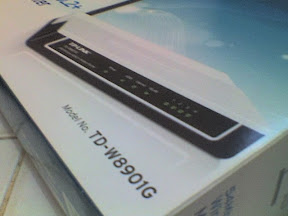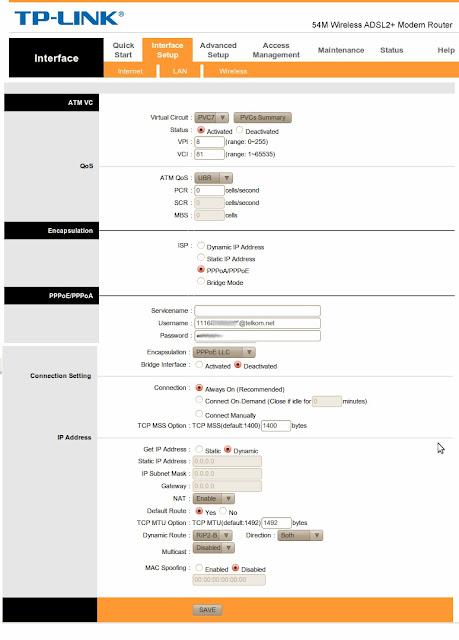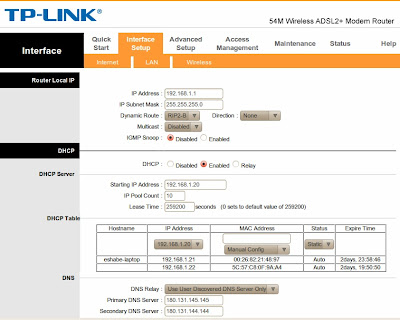"Generic Host Process for Win32 Services", Faulting application svchost.exe, version 5.1.2600.2180, faulting module netapi32.dll, version 5.1.2600.2180, fault address 0×0000a3c0.”
eror terjadi di file
WER51f3.dir00svchost.exe.mdmp
TempWER51f3.dir00appcompat.txt
ini terjadi karena komputer terkena blaster yang notabene gak bisa di deteksi oleh antivirus. beberapa saat setelah muncul pesan ini, koneksi internet dan lan langsung terputus. worm yg satu ini selalu menyerang lewat port 135 dan 445.
pada winxp sp1, koneksi akan terjadi lagging karena komputer di gunakan untuk menddos banyak server melalui jaringan internet sehingga mengakibatkan koneksi jadi super sibuk dan akhirnya kita gak bisa ngapa2in lagi.
pada xp sp2, setelah dilakukan patch, maka koneksi tidak bisa digunakan untuk menddos tetapi koneksi langsung di flush dan di block oleh system sehingga kita gak bisa kemana2.
cara mengatasinya
adalah dengan menutup port 135 dan 445 secara manual melalui regedit.
masuk Run
ketikkan regedit
masuk ke
•HKEY_LOCAL_MACHINE
•System
•CurrentControlSet
•Services
•NetBT
•Parameters
•lalu kosongkan value yang ada. "TransportBindName"
kemudian
•HKEY_LOCAL_MACHINE
•Software
•Microsoft
•OLE
•rubah valuenya menjadi " N " pada "EnableDCOM"
restart komputer anda. semoga gak terjadi lagi error,
Source:speederoman.blogspot.com